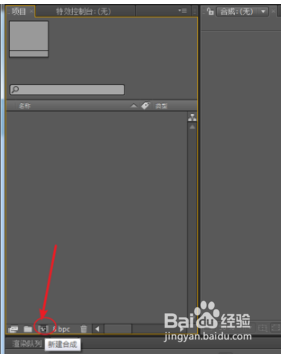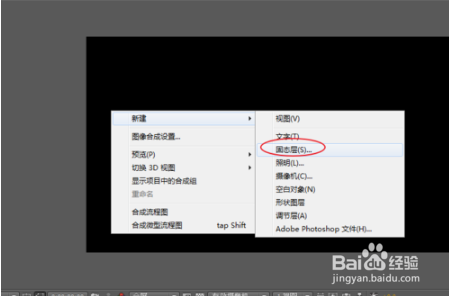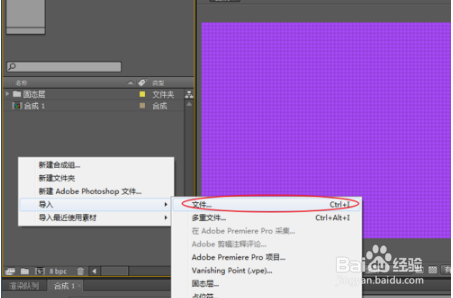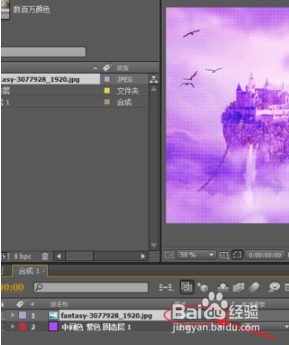1、一、新建合成组 1在项目面板下方点击“新建合成”按钮,创建一个新的合成组。
2、2将合成预置设为:HDV/HDTV 720(25),持续时间:3秒。
3、二、创建固态层并添加效果 1在合成窗口的空白区域,右击鼠标选择“新建>固态层”,创建新的固态图层。
4、2将固态层的颜色更改为:紫色,单击“确定”按钮,建立固态层。
5、3选择固态层,右击鼠标选择“效果>模拟仿真>CC 滚珠操作”,为固态层添加CC 滚珠操作效果。
6、三、设定混合模式 如下图所示,此时固态层产生了格子效果。
7、在项目面板空白区域,右击鼠标选择“文件>导入”,导入新的素材图片。
8、将图片拖拽到时间线图层面板上,将图层的混合模式更改为:强光,完成效果。